Cómo agregar iCloud Drive al Dock en Mac
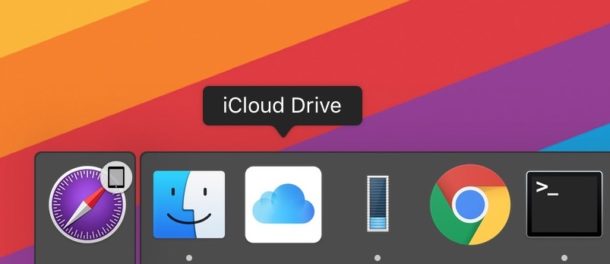
iCloud Drive permite un fácil acceso a la nube y al almacenamiento de datos en dispositivos Mac e iOS, por lo que poder acceder rápidamente a iCloud Drive en cualquier momento a través del Dock puede ser muy conveniente para muchos usuarios de Mac.
Aunque hay diferentes formas de acceder a iCloud Drive desde una Mac, una de las formas más rápidas de acceder a iCloud Drive es colocarlo en el Dock de Mac OS, al igual que muchos usuarios de iPad y iPhone en iOS. En Mac OS, esto no parece posible a primera vista, pero al indagar un poco en el sistema de archivos de Mac, puede colocar el ícono de iCloud Drive en el dock para un acceso rápido desde cualquier lugar.
Cómo agregar iCloud Drive a Mac OS Dock
Para colocar iCloud Drive en el Dock de Mac OS, deberá acceder a una carpeta del sistema y usarla como acceso directo para agregarlo al Dock. Probablemente suene más complejo de lo que es, porque aquí tienes todo lo que necesitas hacer:
- Vaya al Finder de Mac OS, luego arrastre hacia abajo el menú «Ir» y seleccione «Ir a la carpeta».
- Ingrese exactamente la siguiente ruta, luego toque Regresar:
- Busque la aplicación «iCloud Drive.app» en este directorio, luego arrástrela y suéltela en el Dock de la Mac donde desea que se ubique iCloud Drive.
/System/Library/CoreServices/Finder.app/Contents/Applications/
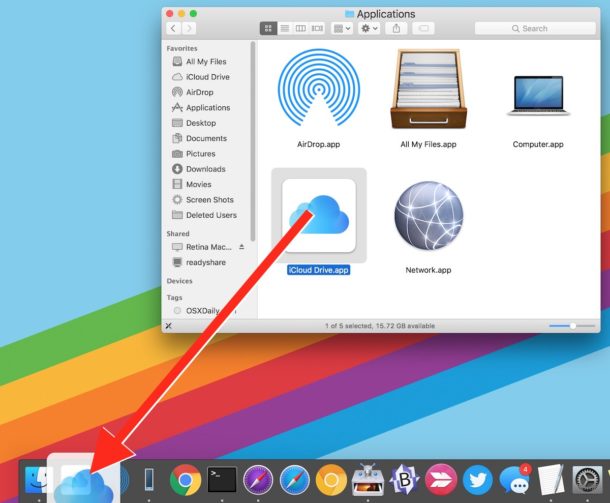
Ahora puede hacer clic en el icono de iCloud Drive directamente en el Mac Dock para abrirlo inmediatamente.
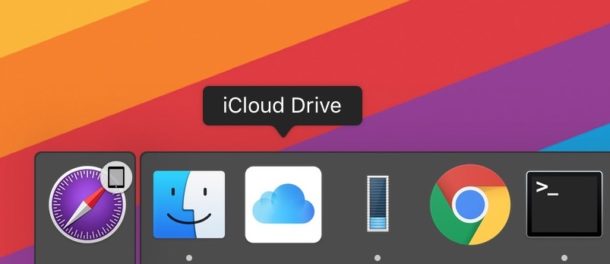
Con acceso rápido al acoplamiento, es más rápido que nunca acceder a sus archivos de iCloud Drive y copiar o mover archivos a iCloud Drive en su Mac.
Por supuesto, siempre puede acceder a iCloud Drive desde la barra lateral de la ventana del Finder o desde el menú Ir en sí, pero colocarlo en el Dock tiene la ventaja adicional de ser inmediatamente accesible desde cualquier lugar y cualquier otra aplicación, sin tener que volver al Buscador primero.
Para obtener información rápida: iCloud Drive sigue llamándose iCloud Drive en Mac, pero ahora se ha cambiado el nombre a «Archivos» en iOS, y iCloud Drive es una ubicación en la aplicación Archivos en el mundo iOS. Ahora, la aplicación Archivos siempre está visible en iOS, mientras que antes se suponía que iCloud Drive estaba visible en la pantalla de inicio de iOS, de manera similar a cómo estaba oculta de forma predeterminada en la Mac. Sin embargo, si accede a iCloud Drive en su Mac o iCloud Drive a través de la aplicación Archivos en un iPhone o iPad, el contenido del archivo será el mismo.
Si te gustó, probablemente apreciarás otros consejos de iCloud Drive, así que échales un vistazo.
